Come cancellare o ridurre la memoria di sistema su Mac? 10 semplici modi!
Pubblicato: 2020-07-20Nonostante sia uno dei dispositivi più potenti, il mac non è esente da lacune, in particolare da problemi di archiviazione. Il suo minuscolo disco rigido si riempie rapidamente di foto, e-mail, file, video e molto altro. Fortunatamente, ci sono molti modi semplici che possono cancellare senza sforzo la memoria di sistema sul tuo dispositivo Mac.
Se il tuo dispositivo Mac mostra frequenti segni di rallentamento. prestazioni instabili e non ha abbastanza spazio sul disco rigido, quindi è un buon momento per eseguire una messa a punto. Ciò comporterebbe la rimozione di file di grandi dimensioni, l'eliminazione di allegati di posta elettronica, la rimozione di file duplicati, la pulizia di file temporanei, cestino e molto altro.
In questo blog impareremo modi importanti su come cancellare la memoria di sistema sul tuo dispositivo Mac per un funzionamento ottimale e regolare.
Il tuo Mac ha bisogno di una pulizia?
Con il tempo il tuo dispositivo diventerà lento e non risponderà. Ecco alcuni punti che ti aiuteranno a identificare i requisiti di messa a punto.
- Il tuo dispositivo impiegherà anni per riavviarsi.
- Potrebbe bloccarsi frequentemente proprio così.
- Potrebbe essere più lento e potrebbe non rispondere.
- La sua potenza di elaborazione potrebbe degradarsi.
Se riscontri uno dei problemi sopra menzionati, il tuo sistema ha bisogno di una pulizia, vediamo come puoi cancellare la memoria di sistema su Mac per un funzionamento fluido e potente.
Suggerimenti e trucchi importanti per cancellare la memoria di sistema su Mac
Se stai riscontrando messaggi di errore come "Il tuo disco è quasi pieno", fai riferimento ai nostri suggerimenti e trucchi utili e scopri come ridurre la memoria di sistema su Mac . Puoi utilizzare sia metodi manuali che automatizzati per liberare spazio su disco sul tuo dispositivo Mac in modo efficiente ed efficace.
1. Rimuovi le foto duplicate
Le foto duplicate possono sporcare il tuo dispositivo rendendolo lento e lento. Nel tempo numerosi file, foto e video vengono accumulati sul tuo dispositivo senza che tu te ne accorga.
Stai pensando di selezionare ogni foto ed eliminarla una per una? Bene, questo sarà un processo molto noioso e dispendioso in termini di tempo. Scegli uno strumento dedicato alla ricerca di foto duplicate come Gemini 2 per eliminare senza problemi tutti i file e le foto duplicati e recuperare lo spazio di memoria tanto richiesto.
2. Svuota i tuoi bidoni della spazzatura
Questo è uno dei modi più semplici ed elementari per riordinare il tuo dispositivo Mac. Svuotare regolarmente la cartella del cestino ti aiuterà a recuperare lo spazio perso sul disco rigido. Gli esperti consigliano di pulire il cestino della spazzatura almeno una volta alla settimana.
Se stai utilizzando l'ultima versione di macOS, puoi anche impostarla in modalità automatica. L'attivazione di questa funzione pulirà il cestino ogni 30 giorni. Per farlo, segui i semplici passaggi seguenti.:
- Dalla barra dei menu, seleziona il 'logo Apple'.
- Fai clic sul pulsante "Informazioni sul Mac", quindi scegli Memoria.
- Ora seleziona "Gestisci" e quindi abilita l'opzione "Svuota automaticamente il cestino".
3. Pulisci la cartella Download
Questo è un altro modo decente per cancellare la memoria di sistema su Mac. Eliminando i file scaricati puoi recuperare gigabyte di spazio di archiviazione perso. Per farlo, apri semplicemente la cartella Download e rimuovi tutti i file e le cartelle indesiderati.
Punto da ricordare: assicurati di eliminare definitivamente anche i file dal cestino.
4. Sbarazzati dei programmi affamati di risorse

Le app affamate di risorse e pesanti possono far eseguire la scansione del sistema esercitando pressioni indesiderate su di esso. Se vuoi aumentare la velocità e le prestazioni del tuo dispositivo Mac, sbarazzartene ti aiuterà sicuramente.
Ecco come puoi identificare ed eliminare i programmi affamati di risorse dal tuo dispositivo.
- Avvia la cartella Applicazioni sul tuo dispositivo e quindi apri la cartella Utility.
- Nel passaggio successivo, avvia Activity Monitor e controlla il rapporto dettagliato delle risorse di sistema, tra cui: utilizzo della rete, memoria, CPU, utilizzo del disco ed energia.
- Qui controlla la scheda CPU per cercare tutte le applicazioni che utilizzano le massime risorse.
- Fare clic sul pulsante "X" per disabilitarli e godere di un ambiente di lavoro ottimale.
5. Riduci il disordine sul desktop
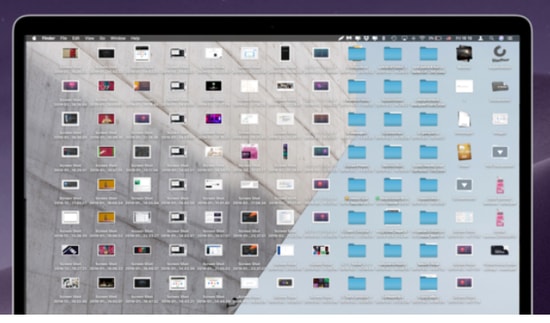
Riordinare gli elementi del desktop può anche aiutare a svuotare la memoria di sistema su Mac . Ciascuna delle icone delle applicazioni posizionate sullo schermo del desktop consuma una buona parte dello spazio su disco rigido e può causare tempi di risposta lenti.

Se desideri goderti una velocità di caricamento elevata, ripulisci regolarmente gli elementi del desktop.
6. Aggiorna il tuo Mac e sistema operativo
Indipendentemente dal dispositivo che stai utilizzando, l'aggiornamento regolare del dispositivo è fondamentale per la salute generale del tuo dispositivo. Rende le cose abbastanza facili. Aggiornare di tanto in tanto il tuo macOS non solo migliorerà la stabilità del tuo dispositivo, ma ne aumenterà anche le prestazioni complessive.
La maggior parte degli aggiornamenti di sistema include aggiornamenti per il miglioramento delle prestazioni, patch di sicurezza e mira a correggere bug e scappatoie del dispositivo.
Scopri tutti i driver hardware e del sistema operativo più recenti per eliminare tutti i problemi associati e mantenere la velocità di sistema desiderata. Per farlo segui semplici passaggi:
- Fai clic sull'icona Apple sul tuo dispositivo Mac.
- Nel passaggio successivo vai all'APP Store,
- Ora fai clic sulla scheda Aggiornamenti per verificare la disponibilità di aggiornamenti di sistema.
7. Pulisci la cache di sistema
Svuotare la cache di sistema può anche aiutarti a svuotare la memoria di sistema sul tuo dispositivo Mac . La cache di sistema svolge un ruolo cruciale nell'accelerare la potenza di elaborazione delle applicazioni del dispositivo e nel migliorarne il tempo di caricamento.
Tuttavia, con il tempo può intasare il tuo sistema rendendolo lento e lento. Oltre a questo diventa anche una delle ragioni principali per lo spreco di memoria e invece di agire come catalizzatore per prestazioni veloci può rallentare il tuo computer.
Se sei infastidito dal funzionamento dei tuoi sistemi e ti stai ancora chiedendo come cancellare la memoria di sistema su mac , la pulizia della cache di sistema può essere una buona soluzione. Puoi anche utilizzare uno strumento automatico come MacKeeper per questo.
Leggi anche: MacKeeper Review 2021: pulisci e proteggi il tuo MacOS
8. Disinstalla le applicazioni vecchie e obsolete
Anche le applicazioni obsolete, vecchie e inutilizzate possono ingombrare il tuo dispositivo rendendolo lento e rallentato. Di solito capita di riempire il nostro dispositivo Mac con un ampio software che non ci serve.
La rimozione di tali app e software inutilizzati di tanto in tanto ti aiuterà a svuotare la memoria di sistema sul tuo Mac. Oltre a ciò, rimuovi anche tutti gli agenti in background non necessari e avvia le app.
Tuttavia, un punto importante da notare qui è che il semplice spostamento dell'applicazione nel cestino non risolverà il problema. Una corretta disinstallazione è ciò di cui hai bisogno in tali scenari.
9. Pulisci il tuo disco rigido
Vuoi far funzionare la tua macchina Mac come una nuova? La messa a punto del disco rigido è ciò che dovresti considerare per cancellare la memoria di sistema sul tuo dispositivo Mac.
Qui dovresti cercare file di cache indesiderati, file di cestino nascosti, programmi, plug-in, language pack, widget insieme a file vecchi e grandi. Tutto questo occupa una grossa fetta del tuo disco rigido causando uno spreco di memoria.
Gli esperti di sicurezza consigliano di pulire regolarmente il disco rigido con uno strumento dedicato e potente come MacKeeper per garantirne il funzionamento ottimale.
10. Gestisci i tuoi elementi di avvio
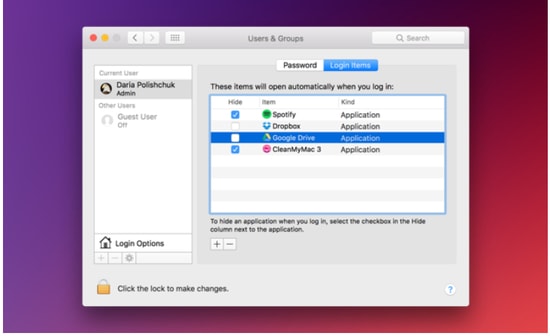
Un avvio privo di errori e correttamente gestito promette velocità elevata con tempi di risposta migliori. Ogni volta che si riavvia il dispositivo, vengono avviati numerosi sfondi indesiderati con conseguente rallentamento della risposta del dispositivo. Ecco un modo rapido per gestire i tuoi elementi di partenza.
- Avvia la scheda Preferenze di Sistema sul tuo dispositivo Mac.
- Ora apri l'opzione Utenti e gruppi e quindi fai clic sul tuo nome utente.
- Nel passaggio successivo scegli l'opzione Elementi di accesso dalla finestra visualizzata.
- Ora controlla l'elenco degli elementi che desideri rimuovere dall'elenco degli elementi di avvio del Mac.
- Fare clic sul pulsante "-" per rimuovere i programmi selezionati.
Suggerimenti bonus: per cancellare la memoria di sistema indesiderata su Mac
11. Disattiva gli effetti visivi e le animazioni indesiderati
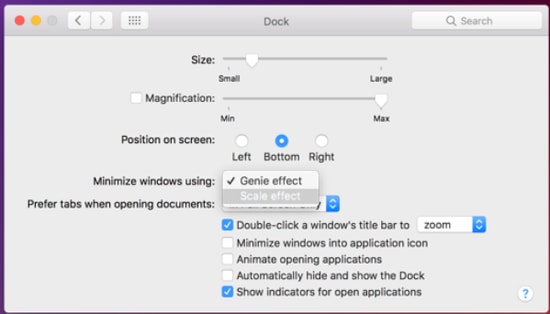
L'animazione e gli effetti visivi di fascia alta rendono il tuo dispositivo visivamente accattivante, ma esercitano anche un'ampia pressione non necessaria sulle risorse di sistema, tra cui GPU, RAM e CPU.
Svuota la memoria di sistema sul tuo dispositivo Mac e riduci il consumo di risorse disattivando gli effetti visivi e le animazioni. Puoi seguire i passaggi indicati di seguito per farlo:
- Avvia la scheda Preferenze di Sistema seguita dall'opzione Dock.
- Ora dalla finestra appena avviata deseleziona le opzioni "Ingrandimento, Nascondi e mostra automaticamente il dock e Anima l'apertura delle applicazioni".
- Nel passaggio successivo fai clic sull'opzione Riduci a icona Windows.
- Seleziona Scala effetto per regolare e rimuovere gli effetti visivi dal tuo dispositivo.
12. Disabilita SIRI
La disabilitazione di SIRI ti aiuterà anche a mantenere il funzionamento ottimale del sistema.
- Fare clic sul menu Apple e quindi selezionare 'prestazioni di sistema'.
- Nel passaggio successivo scegli "Siri" dalle opzioni di controllo.
- Deseleziona la casella che dice "abilita Siri".
- Ora chiudi le prestazioni del sistema per salvare le modifiche.
Conclusione
Qui in questo blog, abbiamo cercato di coprire semplici modi per cancellare la memoria di sistema sul tuo dispositivo Mac insieme a possibili modi per ottimizzare il tuo Mac per ottenere le migliori prestazioni.
La pulizia regolare del dispositivo, la manutenzione del disco rigido e la gestione degli elementi di avvio insieme all'eliminazione delle applicazioni indesiderate sono alcuni semplici modi che possono aiutarti a velocizzare le prestazioni complessive e il funzionamento del tuo dispositivo.
Fare riferimento ai punti sopra menzionati per godere di prestazioni del sistema ininterrotte.
